Outlook은 비즈니스 세계를 운영 할 수 있지만 집에서는 원하는 이메일 클라이언트를 사용할 수 있으며 Thunderbird는 훌륭한 선택입니다. 새로운 Thunderbird가 출시 된 지 한참 지났으며 오늘은 버전 3.0 기능과 기대할 수있는 기능을 살펴 봅니다.
설치 및 설정
설치를 시작할 때 표준 또는 사용자 정의를 선택할 수 있습니다. 사용자 지정 설치로 변경할 수있는 유일한 추가 사항은 설치 디렉터리, 바로 가기 및 시작 메뉴 폴더입니다. 대부분의 사용자는 표준 설치에 문제가 없습니다.
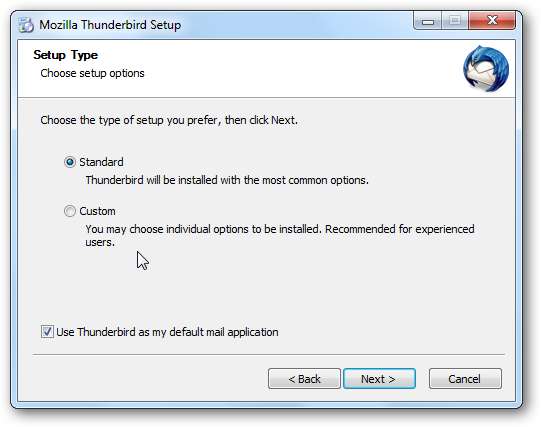
설치 후 Thunderbird가 시작되고 기본 클라이언트로 사용할 대상을 선택할 수 있습니다. 실행할 때마다이 메시지를 보지 않으려면 체크 박스를 선택 취소하세요. Thunderbird를 시작할 때 항상이 확인을 수행하십시오.
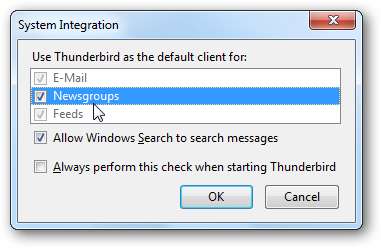
시스템에 이전 버전의 Thunderbird가있는 경우 마이그레이션 지원이 시작되고 메일과 폴더를 새 버전으로 마이그레이션합니다.

마이그레이션 지원이 완료되는 동안 새로운 또는 원본 도구 모음 및 스마트 폴더 모드를 사용할 수있는 옵션이 있습니다. 바로 선택하고 싶지 않다면… 걱정하지 마세요. 나중에 언제든지 액세스 할 수 있습니다.
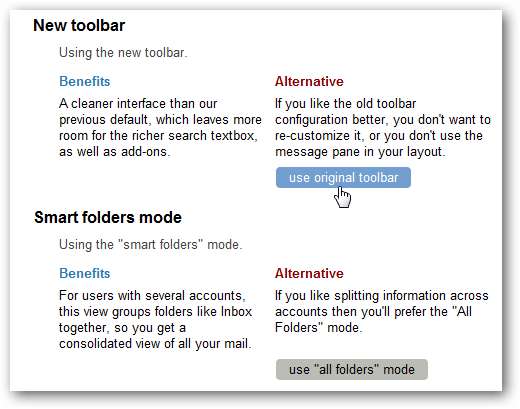
Hotmail 또는 Gmail 계정을 추가하는 것은 쉽습니다. 다른 클라이언트처럼 복잡하지 않습니다. 계정과 비밀번호를 입력하기 만하면됩니다. IMAP, SMTP, TLS 설정을 알 필요가 없습니다. 마법사가 데이터베이스를 확인하고 계정에 적합한 설정을 찾습니다.
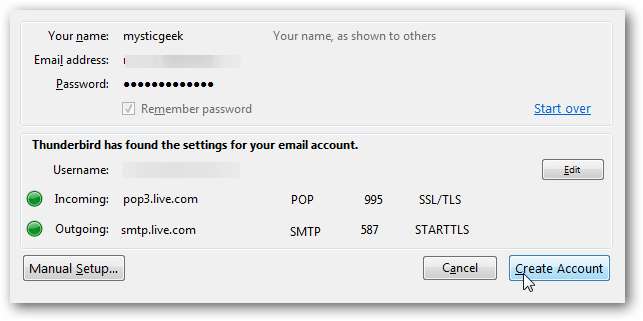
Thunderbird 3.0 기능
이제 Thunderbird에는 대부분의 웹 브라우저와 같이 탭이있는 사용자 인터페이스가 있으므로 다른 메시지와 검색간에 쉽게 전환 할 수 있습니다.
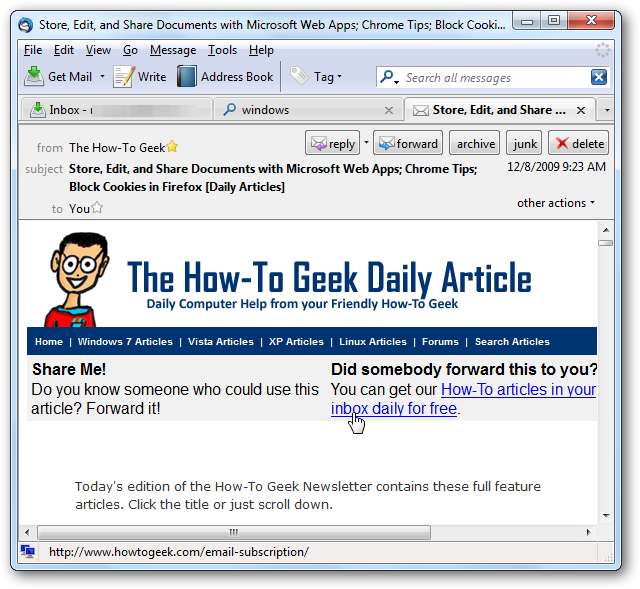
검색하면 크게 개선되어 빠릅니다. 또한 검색 상자에서 쉽게 변경할 수있는 다양한 검색 옵션을 제공합니다.
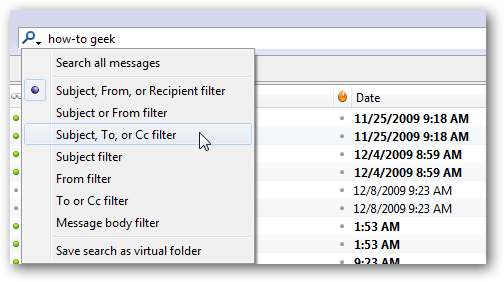
다른 기준을 사용하여 찾고있는 메시지를 쉽게 필터링 할 수있는 방법을 제공합니다.
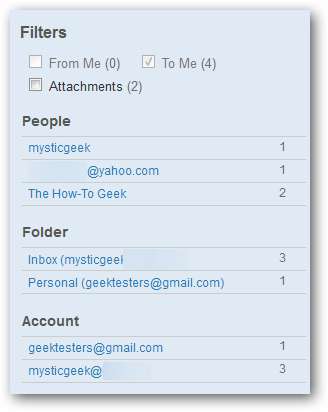
검색 결과는 결과와 함께 타임 라인을 제공합니다. 타임 라인을 클릭하면 다른 날짜 범위에서 검색 범위를 좁힐 수 있습니다.
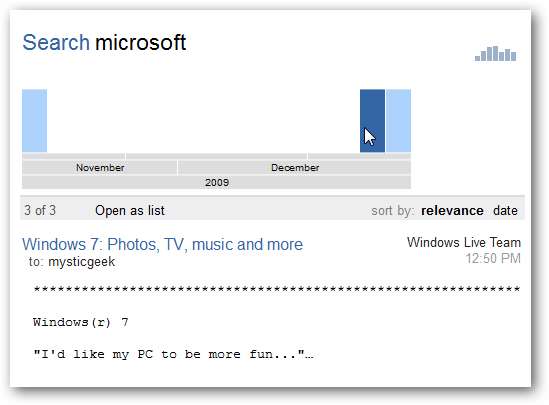
또한 고급 모드로 이동하여 제목, 본문, 참조 필드, 우선 순위, 상태 등에서 찾고있는 특정 정보를 찾을 수 있습니다.
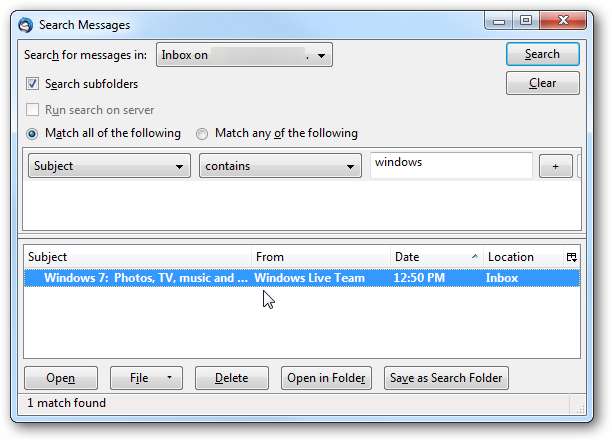
원 클릭 주소록에 쉽게 액세스 할 수 있습니다. 주소를 마우스 오른쪽 버튼으로 클릭하고 연락처에 추가하기 만하면됩니다.
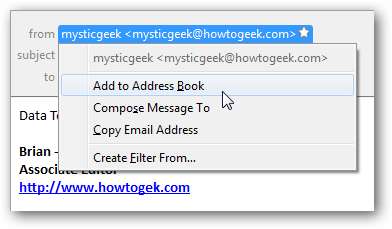
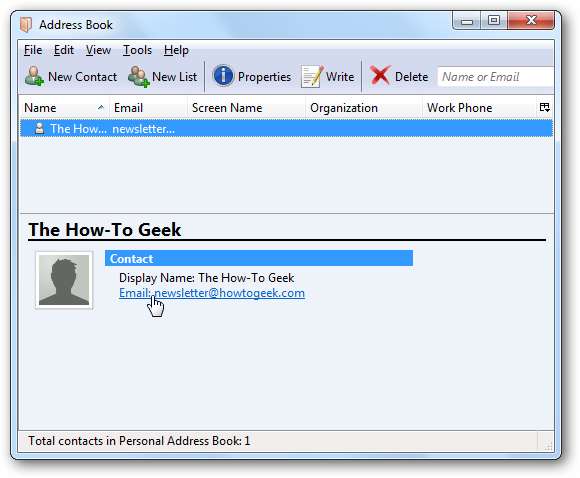
스마트 폴더 옵션은 기본적으로 활성화되어 있으며 여러 계정받은 편지함을 함께 병합합니다. 이렇게하면받은 편지함, 보낸 편지함 또는 보관함과 같은 폴더를 결합하여 메시지를보다 쉽게 관리 할 수 있습니다. 도구 모음에서보기를 클릭하고 폴더로 이동하면 폴더 배열을 변경할 수 있습니다.
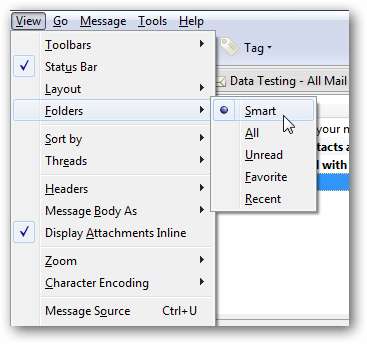
또한 이제 Firefox와 같은 추가 기능 관리자가 있습니다. 웹 사이트를 방문하여 검색 할 필요없이 관리자를 사용하여 원하는 사이트를 검색하고 설치하면됩니다.
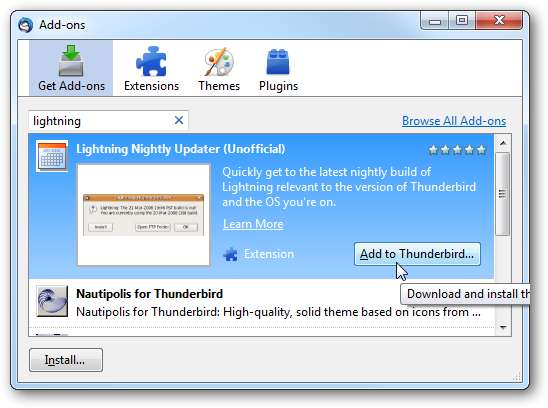
활동 관리자는 메일에 대해 수행 한 여러 작업을 기록하는 원 스톱 장소입니다. 메시지에 무슨 일이 일어 났는지 알아 내기 위해서는 추측이 필요합니다. "내가 그 이메일로 도대체 무슨 짓을했는지"순간이 있으면 좋습니다.
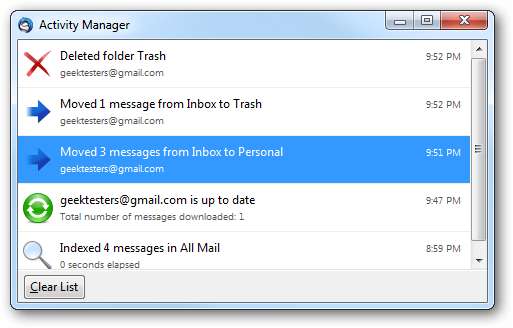
첨부 파일 알림도 깔끔한 기능입니다. 바쁜 하루 동안 이메일에 첨부 된 문서 나 파일에 대해 이야기하다가 첨부하는 것을 잊은 적이 있습니까? 첨부 파일 미리 알림은 메시지 본문에서 첨부 파일과 관련된 키워드를 찾고 미리 알림을 표시하고 클릭하여 추가 할 수 있도록합니다.

안티 바이러스 앱이 첨부 파일에서 의심되는 바이러스를 분석하고 격리 할 수 있도록하는 것과 같은 더 나은 보안 기능이 포함되어 있습니다. 또한 일반적으로 사용되는 피싱 기술에 대한 메시지를 분석하는 흥미로운 안티 피싱 기능이 있습니다. 또한 URL에 표시된 사이트가 아닌 다른 사이트로 이동하는 이메일의 링크를 클릭 할 때도 경고합니다.
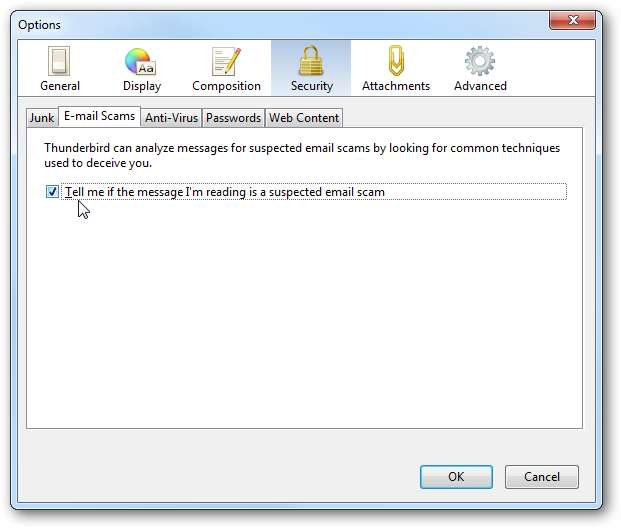
결론
전반적으로 나는 기다릴만한 가치가 있었고 Thunderbird 3.0은 이전 버전보다 크게 향상되었다고 말해야 할 것입니다. 빠르고 깔끔한 사용자 인터페이스를 제공하며 이메일 검색 및 관리가 더 쉽습니다. 탭 인터페이스 및 추가 기능 관리자와 같은 새로운 기능은 Firefox 팬이 직관적으로 사용할 수 있도록합니다. 스팸 필터링이 향상되었으며 항목을 스팸으로 표시하면 Thunderbird가 해당 메시지를 필터링하는 방법을 배웁니다. Windows 2000 이상, Mac OSX 10.4 이상 및 대부분의 Linux 버전에서 작동합니다. 데스크톱 용 새 이메일 클라이언트를 찾고 있거나 이미 Thunderbird의 팬이라면 3.0 버전을받는 것이 좋습니다.







